CDS测试软件使用
CDS软件使用
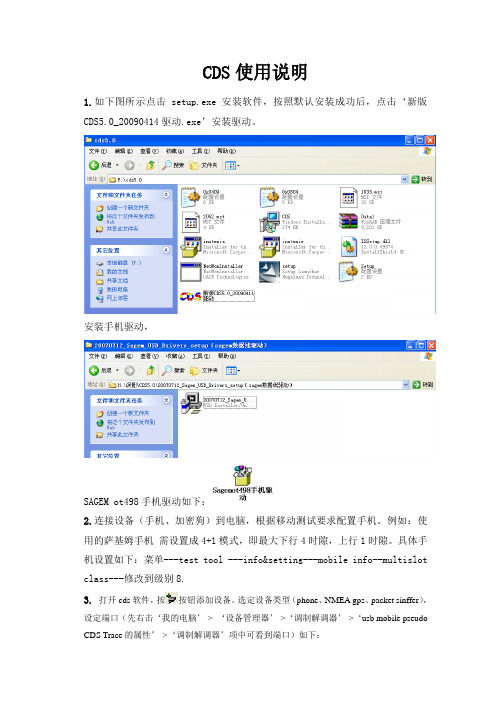
CDS使用说明1.如下图所示点击setup.exe安装软件,按照默认安装成功后,点击‘新版CDS5.0_20090414驱动.exe’安装驱动。
安装手机驱动,SAGEM ot498手机驱动如下:2.连接设备(手机、加密狗)到电脑,根据移动测试要求配置手机。
例如:使用的萨基姆手机需设置成4+1模式,即最大下行4时隙,上行1时隙。
具体手机设置如下:菜单---test tool ---info&setting---mobile info--multislot class---修改到级别8.3. 打开cds软件,按按钮添加设备。
选定设备类型(phone、NMEA gps、packet sinffer),设定端口(先右击‘我的电脑’-> ‘设备管理器’->‘调制解调器’->‘usb mobile pseudo CDS Trace的属性’->‘调制解调器’项中可看到端口)如下:设备连接配置完成后,点击测试列表中的按钮添加测试项目。
如下图:4.测试模板配置1.添加测试项目,测试项目的顺序如下图所示:1.1ping测试项目配置根据移动测试要求,配置上述参数。
2.2 Attach测试项目配置如无特殊要求,以上默认值不更改2.3 PDP测试项目配置参数Apn一般cmnet以上默认值不更改2.4 FTP测试项目配置根据测试要求配置各项参数,特别注意服务器文件路径不包括ip地址部分。
如:/export/home/test/8M.rar5.按按钮连接设备,点击按钮,保存并命名log文件,点击启动自动测试。
测试结束时,点击按钮停止log自动测试,点击按钮停止log录制并保存。
其它说明:1.如果测试过程中遇到异常情况中止log数据,再次测试前应重新启动CDS测试软件。
6. 报告生成1.进入cds软件,点击菜单栏‘报告’中的‘生成报告’项,进入生成报告窗口。
如下:2.按‘添加日志’按钮,选取log文件。
CDS室分测试使用手册

1.0
安装CDS7.1 和配套软件Hugeland Technologies
(这个软件有多种版本主要看用的什么设备“MIFI”二确定版本)
打开前台
出现这个界面
2.0添加设备“MIFI”端口,
此时出现如下图界面
然后点击“+”添加端口
如图所示
再次点击“+”号添加端口如图所示
然后点击如图下图所示图标
然后点击视图页出现如下图所示界面并点击图中所示图标(LTE Demo)
然后点击视图并出现如图界面
然后点击 Indoor Map 出现如下图所示界面
完成Tip 2 出现如下界面
然后链接设备按下图操作
出现如下图所示界面
然后添加图例图例有很多,此处以室分下载为例按下图操作并出现如图所示界面
如图
然后在点击
如图
选择“测试”如图
添加服务器文件路径没有截图不过也很简单自己琢磨嘻嘻
完事后点击连接就好了
好了别忘记点击下图图标
然后就可以可是记录了
点击添加记录log图标如图,然后选择记录log放在什么文件夹
然后保存选择的路径
完事了就开始打点
如图鼠标点到“+”好开始打点
打点如图
不过要打成一条线
步骤很多操作起来很简单,这就是苦逼的LTE前台优化的室分数据测试了。
CDS测试流程

CDS测试流程一、安装CDS软件,终端驱动软件二、运行CDS程序,按测试分组,打开工作区三、选择终端端口。
(建议每连接一个终端,就选择一次端口号,同时保存工作区。
这样在后面测试过程中,就不再需要选择)。
数据业务测试:使用1、3、4号端口语音业务测试:使用1、2、3号端口四、修改语音和短信业务属性1.被叫号码。
将所有Voice CALL选项改成索尼终端的号码(如果是2个CSFB的终端则将Voice CALL选项改为被叫手机的号码)2.短彩信配置:将短信中心号码修改成USIM卡所在地的短信中心号码。
将短、彩信的接收端号码修改成索尼手机号码(被叫S4手机号码)3.邮件设置:填写用户自己的139邮箱4.完成配置后,连接设备,正常连接后,终端属性信息应显示如下。
若不是此种显示,就断开连接重新选择端口号进行重新连接五、测试中,若事件窗口出现no device message,或者听到CDS软件的告警音,则表示终端异常。
此时请停止CDS测试,重新插拔手机,连接好后,继续测试注:测试过程中若更换手机则要更改端口;更换sim卡需修改被叫号码及短信中心号码六、测试前需要将三星S4终端手机的移动数据关闭,否则在测试过程中软件无法做起业务,会显示以下的情况:只出现ATE ITEM BEGIN和ATE ITEM END,出现此类情况建议将终端的移动数据关闭并重新记录log测试。
七、如果终端的端口和网络适配器选择错误,则在信令窗口不会显示出信息如下图,出现此类情况需重新选择端口和网络适配器进行测试。
以下就是终端2和终端3的端口和网络适配器选择错误导致可以进行业务但是没有信令出现。
八、更换CDS版本时,需要将原安装的CDS软件从控制面板中删除,之后再点击安装包进行安装,,安装完成后需要替换几个文件步骤如下:1、将该文件夹替换到CDS软件的安装目录下的C:\Program Files\Hugeland Technologies\CDS 7.1\Template 文件加下;2、将该文件放到CDS软件的安装目录下的C:\Program Files\Hugeland Technologies\CDS 7.1\Template\MMS_Msg 文件加下;3、将该文件替换到CDS软件的安装目录下的C:\Program Files\Hugeland Technologies\CDS 7.1\Ini 文件夹下。
CDS Plus手机测试使用说明文档

CDS Plus手机测试使用说明文档1软件启动步骤1、点击桌面图标,启动CDS Plus测试软件。
软件主界面如下:步骤2、点击主界面“开始测试”,进入测试视图,如上图所示。
2GPS设置点击软件导航栏中“导航定位”->“开始使用GPS”,启用GPS 定位。
3执行测试步骤1、点击软件导航栏中“控制”按钮,进入软件控制界面;在控制界面中点击“自动路测”,进入“CMCC自动路测系统”。
步骤2、在CMCC自动路测系统界面中需先配置以下信息:●IP address:对应测试计划中网络配置信息中的通讯服务器IP地址;●PORT:对应测试计划中网络配置信息中的通讯服务器端口号;●User name:对应测试BOX ID测试计划中网络配置信息如下示例:(示图中信息仅供参考,实际配置需根据网络配置)配置完成,点击下方“保存”按钮进行保存。
注意:配置信息设置后一定要先保存,否则可能影响登录操作。
保存成功会有如下提示:点击“OK”确定。
注:主、被叫终端登录信息配置方法相同,按照以上步骤1、2配置即可。
语音测试中被叫终端须先执行步骤3,被叫终端启动测试并开始记录日志后,主叫终端才可执行步骤3。
步骤3、点击“CMCC自动路测系统”中“状态”按钮,点击登录,软件会从平台上自动下载测试计划,并自动记录log执行测试。
(被叫终端测试正常示意图)(主叫终端测试正常示意图)如上图所示,状态界面出现开始记录日志(->启动ATE测试后),表明测试已正常执行。
步骤4、主叫终端可在测试过程中切换导航栏中的功能按钮,查看当前测试执行情况,如测量参数、语音测试状态,地理位置等信息。
4停止测试注:先停止主叫测试,再停止被叫测试。
主叫停止测试:●当主叫将测试计划中设置的测试次数全部执行完成之后,会自动停止测试,无需用户干预;●如用户要在测试过程中结束测试,点击下图中的“登出”按钮,即可停止测试。
被叫停止测试:被叫测试只能手动停止,如上图所示,同样点击“登出”即可停止被叫测试。
CDS操作使用手册
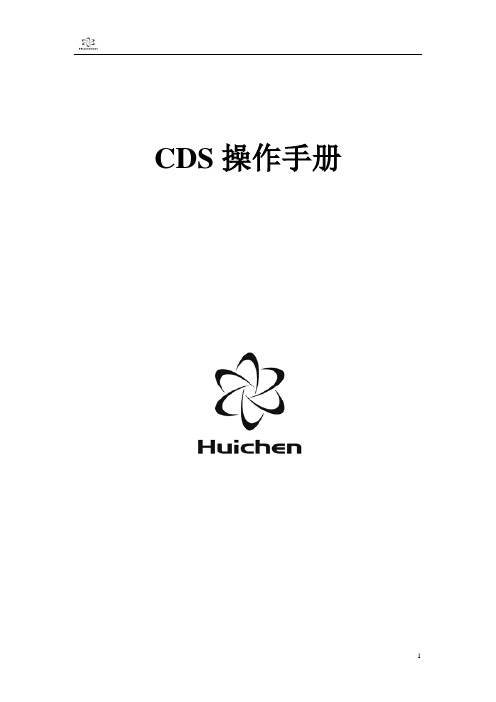
CDS操作手册目录一.CDS简介: (3)二.CDS软件设备应用设置: (3)三.CDS软件的安装流程: (4)四.电脑拨网络设置: (4)1.CDS 测试要用到三种拨号网络:分别是cmnet;cmwap;k800. (4)五.测试文件选择: (8)六.测试规范和注意事项: (8)1.电脑设置要求 (8)(1).测试前要关闭电脑的防火墙和电脑的自动更新。
(8)(2).服务中必须禁用DNS;DHCP;SSDP这三项服务: (8)2.在测试过程中应注意的事项: (9)(1).手机的设置是否正确,这要根据测试具体情况来确定。
(9)(2).在测试过程中如何看抓包信令。
(9)七.抓包窗口的添加: (13)八.测试过程遇到异常事件如何处理: (13)(1).测试过程中任何事情都有可能发生下面就涉及一些经常发生的案例: (13)1.测试中如果遇到手机拨号网络拨不上去应该咋办? (13)2.如果在测试后观察抓包信息发现有异常DNS和IP,该如何处理? (13)3.如果在做MMS业务时,发现不能做下去或者是只有上传没有下载如何解决?.13 4.如果出现手机断开连接应该如何做? (13)5.如果测试中,发现抓包窗口不起作用如何解决? (13)6.如果出现不上面的问题,而且自己不能独立解决,你可以请教其他人。
(13)一.CDS简介:CDS软件是在河北移动中兴项目上初次测试数据业务的应用软件,它具有强大的功能可以准确的测试出网络存在的问题。
测试业务总共十四项,必须熟悉掌握这是十四项的功能以及作用。
他们分别是1: PS Attach2: PDP Activate3: Ping4: Ftp Download5: Wap Logon6: Wap Logon7: Wap Page8: Wap Downloa(图)9: Wap Downloa(铃)10: Kjava Download11: MMS P2P12: SMS P2P13: Fetion Logon14: Fetion SMS具体请参照CDS操作说明:。
cds测试软件使用及测试步骤
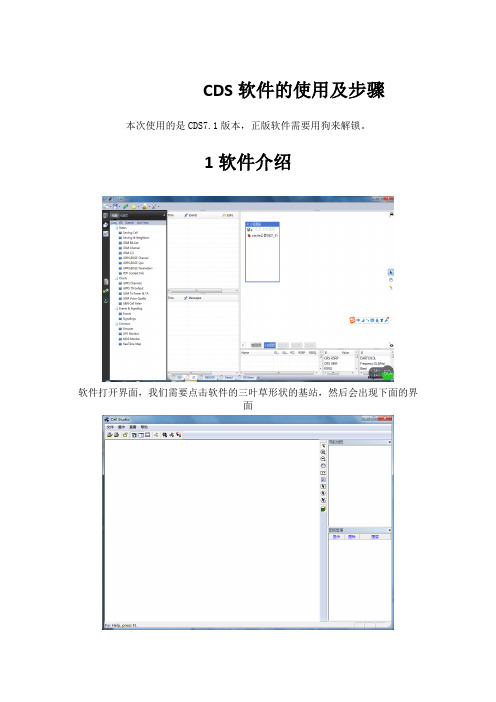
CDS软件的使用及步骤本次使用的是CDS7.1版本,正版软件需要用狗来解锁。
1软件介绍软件打开界面,我们需要点击软件的三叶草形状的基站,然后会出现下面的界面然后点击“文件“下面的csu出现这个画面这个是将工参导入,点击打开小区文件会让你选择工参,(一般都放在桌面上,首次需要导入,以后就不需要的,除非工参更新)选择好工参以后会出现下面的情况将ENB ID ENB NAME 小区号点上点击导入会出现导入成功,然后点击cdb会出现以下界面打击打开然后点击第五个“创建小区图层”点击“生成图层”并“保存模板”然后关闭即可。
然后点击上面一排菜单的工具一栏选择第一个“小区数据选择”出现该界面将工参激活确定即可。
然后点击设备,将gps和测试机连接好,再点击“连接/断开设备”.连接完成之后再下图的右面就会有gps信号(前提在能搜到卫星的情况下)在右侧小区图层小窗口上点击+号添加工参将工参打上对号即可关闭。
这时右面就会出现小区所在位置。
配合测试的软件还有FileZilla Client这个下载软件,这个大家都知道怎么用,我就不详细介绍了,到每个地区所用的服务器不同,这个去地势都会给。
以上连接成功后就可以测试了.2Log录制的介绍从上图可以看见dt indoor 一个是切换一个是室分Dt界面在右上角可以看见经纬度(每次都需要采集经纬度,本次没有搜到卫星,未能显示)Indoor界面这两个见面都能看见小区名称rsrpsinr等一些相关数据(我的截图是在屋里gps没信号所以没显示小区名称)在用户家里录log的时候在indoor界面的右侧竖排第三个点击导入一张白图(事先准备好的)箭头标注的即是。
导入白图之后点击log录制的图标(上面带+号的)点击之后出现一下界面,这个界面是让你起名并将long保存在什么位置。
点击保存之后log就开始录了,这时我们点击右面一列的第四个,然后再白板上打点,并在用户家里走动(测量信号的不同地方的好坏,打点只需打一个正方形即可,每个角点一下,一共点5下,两个点之间需要一段时间,根据你的速度而定)先面试点5个点的图这时可以点击log的图标停止了。
广西移动CDS LTE测试软件快操说明书Beta1.0
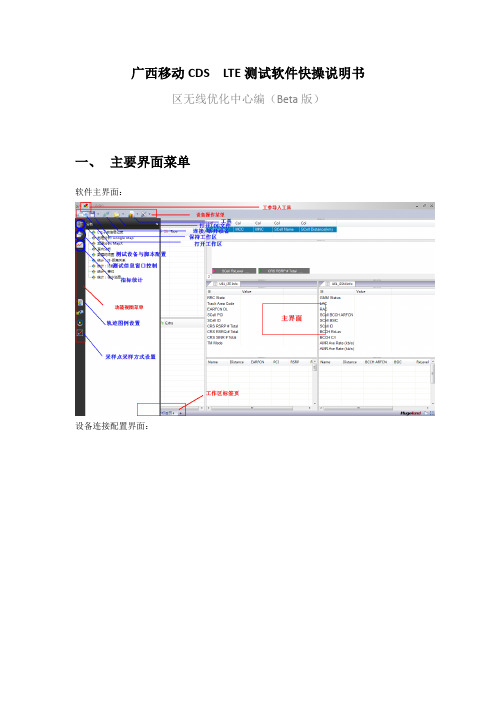
广西移动CDS LTE测试软件快操说明书区无线优化中心编(Beta版)一、主要界面菜单软件主界面:设备连接配置界面:脚本设置界面:测试视图控制界面:二、连接手机我区的CDS软件只配置有高通LTE芯片授权,不能连接华为E5776等采用其他厂家芯片的终端。
但能够不刷机直连三星I9508C、N7108D等部分采用高通芯片的LTE商务终端。
以N7108D单卡双待版本为例,连接CDS 7.1前,需要先对手机进行设置:1、安装三星驱动包,按照默认安装即可(可在驱动之家下载或通过驱动精灵安装)2、在拨号界面中输入*#0808#,在“USB”项中选择“AP”,在USB Settings中选择“RMNET+DM+MODEM”,然后点击“Reboot”,手机将重启。
3、输入*#9090#,确认带(*)的为“DM/DUN over HSIC”、“DBG MSG ON”。
去除其勾选。
(部分手机在打开移动数据时,电脑无法使用其调制解调器功能,如直接在手机上手动操作测试,则需要打开移动数据)方式1:1、添加Qualcomm UE,端口选择其中一个Serial Port(如下图中为73或74,若连接其中一个端口后发现没有信令参数时,请选择另一个Serial Port)。
AT Port这里填写USB Modem端口号(如图中为72)。
数据通道类型选择“网络适配器”,网络适配器选择“”。
2、确认配置无误后,连接设备,手动点击Detach、Attach,可以看到如下图所示,代表设备正确连接,可以记录Log日志,并开始测试。
方式2:1、连接CDS前,需要新建一个拨号链接。
打开网络和共享中心2、添加Qualcomm UE,端口选择其中一个Serial Port(如图中为42或45,若连接后发现没有信令参数时,请选择另一个Serial Port)。
AT Port这里填写USB Modem端口号(如图中为46)3、配置ATE测试项时,需要在网络连接里面勾选上之前建立的拨号连接。
CDS测试具体操作文档
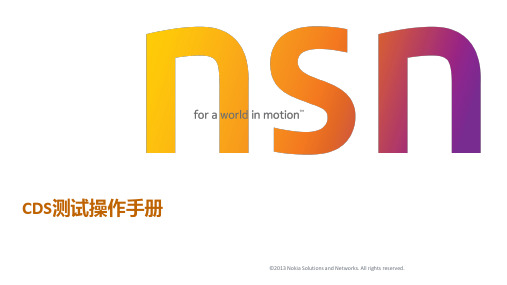
按钮保存测试LOG 。
输入服务器地址、用户名及密码
2、打开 FTP下载\上传软件。 FTP 服务器 : 地址:116.113.84.254 用户名:nmunicom12 密码:nmimunokia721 3、点击编辑->设置->传输->最大同时传输设为10
7
测试操作流程6
4、连接服务器进行CQT FTP下载业务 FTP下载测试方法: a.在服务器中选择3个以上文件大小大于1G的文件 b.文件保持时选择覆盖、总是使用该操作
9
测试操作流程8
打开电脑“运行”->输入“CMD”出现DOS操作界面:输入“Ping –t 116.113.84.254 –n 100” 注意点:a.采用32 bytes包PING指定服务器先ping100次后,取平均值。 b.运行结束后截图并保存为如:March14 09_36_54_SSV_机房1_PING
5、打开 NETmeter流量监控软件,待FTP下 载速率稳定(5S)之后,点击NetMETER统计开 始按钮,计时一分钟,点击结束按钮之后,停 止记录LOG,记录FTP下载速率的峰值和平均值, 并截图保存(命名“March14 09_36_54_SSV_机 房1_DL FTP ”),截图时将计时器、小区PCI, 下行MCS等级、MAC 速率等一起包括进去。
图标
软件下载:
2
地 址 : / 用 户 名: chinacomm_nmg_lte@ 密 码 : CHINACOMM_NMG
测试操作流程1
插上狗打开CDS7.1软件窗口
3
测试操作流程2
点击 按钮,插 入测试卡托或者手机, 点击 会显示右边 界面信息,选择添加 卡托或者手机类型。
-n 5 代表是ping 5次操作 需要记录平均时长7ms(15ms)
CDS软件测试操作说明
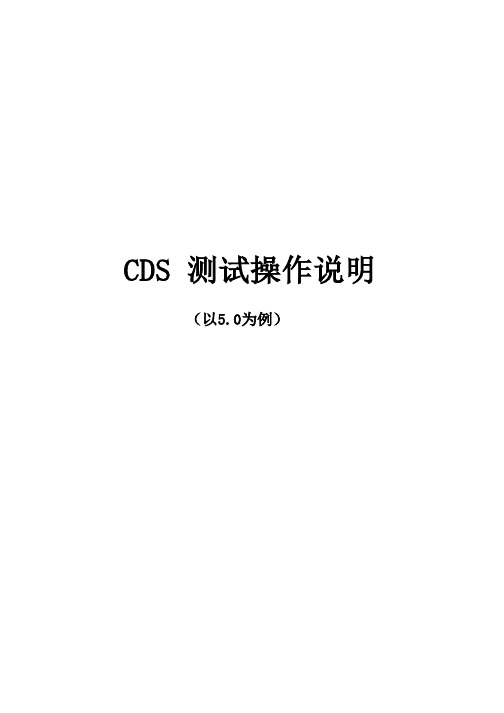
CDS 测试操作说明(以5.0为例)目录一、软件安装 (3)二、设备连接 (4)三、测试步骤和测试方法 (17)四、数据回放 (30)五、生成统计报告 (36)一、软件安装1. 硬件要求1. 计算机应保证 1.2G 以上主频,256M 以上内存2.重新安装 Window XP SP1 或 SP2 操作系统,不能安装与测试无关的其它软件,尤其是网络相关软件。
3.将系统中的任何与网络通讯相关的程序关闭,如 MSN 等。
4.关闭 Windows 的自动更新功能,在我的电脑上右键点击选择“属性”,在弹出的对话框中的“自动更新”栏中去除自更新功能。
5. Sagem 手机为 OT490 或 OT498,串口速率为 115200(默认不用设置),自由双频模式, 3+1时隙。
6.商用手机使用 Nokia6230、7610 或 N70,以及 DUK-2 数据线7.为 Sagem 手机添加 Modem 并建立两个拨号网络:Sagem cmnet 和 Sagem cmwap 并手动验证拨号连接可以使用。
详细方法参见 Sagem 调制解调器与拨号配制说明。
2. 安装步骤及注意事项1. 安装 Nokia 调制解调器并建立 Nokia cmwap 拨号连接,注意 APN 必须设置为 cmwap。
2.安装 CDS4.0 测试软件。
3.全部安装成功后使用 Windows 的系统还原功能创建一个还原点,已防止将来系统被病毒感染等异常情况后快速恢复系统。
单击“开始、所有程序、系统工具、系统还原”,在弹出的对话框中选择“创建一个还原点”,然后根据提示操作。
如果需要进行系统还原前,注意应将已测试的日志文件备份出来。
或将系统做 GHOST 备份。
二、设备连接1. SAGEM 手机设置设置手机支持网络版本1. 按▲或▼键,选择 Test tool, 按 Select 键;2. 按▲或▼键,选择 Info & settings, 按 Select 键;3. 按▲或▼键,选择 Release, 按 OK 键;4. 按▲或▼键,选择 Release 97, 按 OK 键;如果测试 EDGE 则选择Release 4设置手机的时隙配置1. 按▲或▼键,选择 Test tool, 按 Select 键;2. 按▲或▼键,选择 Info & settings, 按 Select 键;3. 按▲或▼键,选择 Mobile info, 按 Select 键;4. 按▲或▼键,选择 Multislot classes, 按 Select 键;5. 按 Modify 设置 GPRS multislot class [4(3+1)] 和E-GPRS multislot class[8(4+1)]时隙关闭彩信自动提取:1.按▲或▼键,选择短信息, 按选择键;2.按▲或▼键,选择选项, 按选择键;3.按▲或▼键,选择多媒体信息, 按选择键;4.按▲或▼键,选择高级设定, 按选择键;5.按▲或▼键,进入忽略 MMS, 选项选择.SMS 消息模式选择1. 按▲或▼键,选择 Test tool, 按 Select 键;2.按▲或▼键,选择 Info&Settings, 按 Select 键;3.按▲或▼键, 选择 GPRS settings , 按 Select 键;4. 按▲或▼键, 选择 SMS mode , 按 Select 键;5. 按▲或▼键,选择 GSM only , 按 Select 键;SAGEM OT490 连接设置1. 按▲或▼键,选择 Connectivity, 按 Select 键;2.按▲或▼键,选择 Info&Settings, 按 Select 键;3.按▲或▼键, 选择 USB Mode , 按 Select 键;4. 按▲或▼键, 选择 Modem , 按 Validate 键;2. SAGEM 手机连接及设置打开 sagem 数据线驱动程序 20070131_Sagem_USB_Drivers_setup 双击安装如图:插入 SAGEM OT490 、498 的 USB 数据线,等系统发现硬件以后点击下一步下一步重新拔插数据线,系统将自动安装驱动完成!打开‘设备管理器’安装后会自动添加两个调制解调器,分别做为trace 和Modem 的用途双击 Sagem USB Mobile pseudo CDC Trace 调制解调器,在‘属性’的‘调制解调器’里面查看端口,该端口就是 CDS4.0 软件在连接 SAGEM 手机所用的端口。
CDS 7.1使用说明

CDS1.1硬件构成 (4)1.2软件要求 (4)2CDS入门 (5)2.1安装与启动 (5)2.1.1软件安装 (5)2.1.2启动步骤 (5)【注意事项】 (5)2.2工作模式与状态 (6)2.3界面概述 (7)2.3.1标题栏 (7)2.3.2工具栏 (8)2.3.3导航栏 (8)2.4工作区和日志 (9)3测试流程 (11)3.1添加设备 (11)3.1.1手动添加 (11)3.1.2自动添加 (12)【注意事项】 (12)3.2连接设备 (12)【注意事项】 (13)3.3录制日志 (14)3.4执行自动测试 (14)3.4.1测试项目配置 (15)3.4.2测试项目执行顺序 (18)3.5视图配置 (19)3.5.1添加视图 (19)3.5.2视图布局与调整 (19)3.5.3栅格视图 (20)3.5.4信令视图 (21)3.5.5Chart视图 (23)3.5.6实时地图视图 (24)3.6小区数据库 (29)3.6.1小区数据库格式 (30)3.6.2导入小区数据库 (30)3.6.3生成小区图层 (31)【注意事项】 (33)3.7室内测试 (33)3.7.1室内地图视图 (33)3.7.2测试步骤 (34)4分析流程 (36)4.1日志回放 (36)4.1.1日志打开 (36)4.1.2日志回放 (37)4.1.3其他功能说明 (38)4.2后分析模块介绍 (39)4.2.1统计:IE数据 (39)4.2.2统计:事件 (42)4.2.3地理分析:MapX (43)4.2.4室内分析 (47)4.3报告功能 (47)【注意事项】 (48)4.4数据输出 (48)【注意事项】 (50)4.5自定义事件 (50)4.6过滤器 (51)4.7日志合并 (52)1CDS简介感谢您使用CDS LTE 7.1(Cellular Drive test System)。
CDS LTE 7.1是北京惠捷朗科技有限公司开发的无线网络优化路测工具,可满足LTE网络规划、建设、开通验收、维护优化等各阶段对空中接口的测试需求。
cds的使用流程
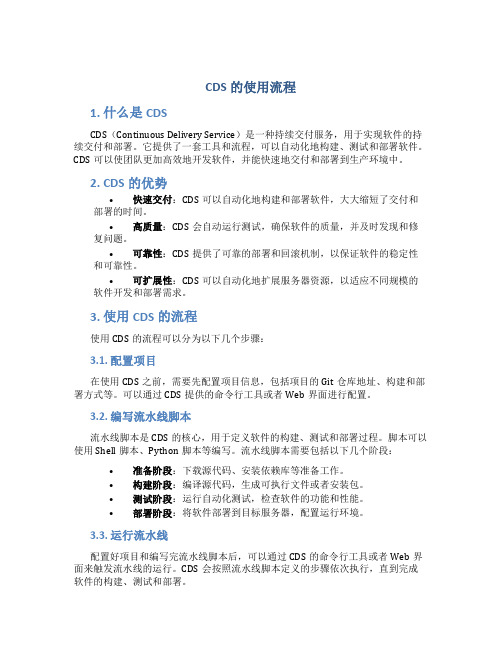
CDS的使用流程1. 什么是CDSCDS(Continuous Delivery Service)是一种持续交付服务,用于实现软件的持续交付和部署。
它提供了一套工具和流程,可以自动化地构建、测试和部署软件。
CDS可以使团队更加高效地开发软件,并能快速地交付和部署到生产环境中。
2. CDS的优势•快速交付:CDS可以自动化地构建和部署软件,大大缩短了交付和部署的时间。
•高质量:CDS会自动运行测试,确保软件的质量,并及时发现和修复问题。
•可靠性:CDS提供了可靠的部署和回滚机制,以保证软件的稳定性和可靠性。
•可扩展性:CDS可以自动化地扩展服务器资源,以适应不同规模的软件开发和部署需求。
3. 使用CDS的流程使用CDS的流程可以分为以下几个步骤:3.1. 配置项目在使用CDS之前,需要先配置项目信息,包括项目的Git仓库地址、构建和部署方式等。
可以通过CDS提供的命令行工具或者Web界面进行配置。
3.2. 编写流水线脚本流水线脚本是CDS的核心,用于定义软件的构建、测试和部署过程。
脚本可以使用Shell脚本、Python脚本等编写。
流水线脚本需要包括以下几个阶段:•准备阶段:下载源代码、安装依赖库等准备工作。
•构建阶段:编译源代码,生成可执行文件或者安装包。
•测试阶段:运行自动化测试,检查软件的功能和性能。
•部署阶段:将软件部署到目标服务器,配置运行环境。
3.3. 运行流水线配置好项目和编写完流水线脚本后,可以通过CDS的命令行工具或者Web界面来触发流水线的运行。
CDS会按照流水线脚本定义的步骤依次执行,直到完成软件的构建、测试和部署。
3.4. 监控和日志CDS会实时监控流水线的运行状态,并生成相应的日志文件。
可以通过CDS的Web界面或者命令行工具查看流水线的运行情况和日志信息。
如果出现问题,可以根据日志信息进行排查和修复。
3.5. 管理和升级使用CDS后,可以方便地管理和升级软件。
可以通过CDS的命令行工具或者Web界面来管理项目、流水线和服务器资源。
CDS使用
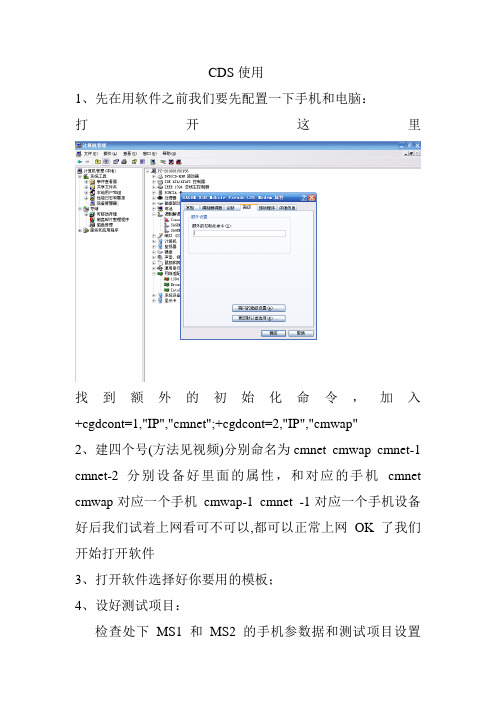
CDS使用1、先在用软件之前我们要先配置一下手机和电脑:打开这里找到额外的初始化命令,加入+cgdcont=1,"IP","cmnet";+cgdcont=2,"IP","cmwap"2、建四个号(方法见视频)分别命名为cmnet cmwap cmnet-1 cmnet-2 分别设备好里面的属性,和对应的手机cmnet cmwap对应一个手机cmwap-1 cmnet -1对应一个手机设备好后我们试着上网看可不可以,都可以正常上网OK 了我们开始打开软件3、打开软件选择好你要用的模板;4、设好测试项目:检查处下MS1和MS2的手机参数据和测试项目设置MS1如果选择cmnet 这组号那MS2就要选择cmet-1这组号,这些参数据的设置相对比较多所以我们都事先做好模板测试的时候我们就简单的看一下有没有错就可以了具体的设置方法可以看附件中的说明。
5、连接设备:在连接设备的时候我们要选择好端口,有一个规律一个手机总是两个端口连号的我们就先大的那个做为连接用,像我刚才MS1的口分别是6和7 我们就先7GPS 的口正常用是一个单独的,如果你要准看也可以去这里看就是在我们电脑设备管里那看不过那样比较麻烦,查完了我们就下步了6、保存LOG :7、开始测试:保存好了接下来就开始了测试,如果我们是双机开测出话要一部手机先测,一会别一部手机在开始,在开始测的时候要记得查看一下测试项目对了没有,现在两个手要都开始测了,我们接下来要看一下在测试过程中有没有怎么异常事件了,主要是要注意设备有没有断开,看的方法和TEMS 的一样,也是注意手机有没有在更新,地图有没有打点,这个还要多看一下测试业务有没有正常在做。
8、测试结束:本天的测试结束了,那就收工吧9、停止测试:我们要先钩掉刚才那两个钩,让软件自己停止测试不然(如果测试FTP下载的时候要注意等待软件下载完本次不然会出现一次人为的FTP下载失败)去看看停了没有,主要就看那个STOP变成不可操作了没有变了就说明停了比较慢还有一部手机没有做完业务,不过那不是FTP测出试的你可以用STOP来结束测试,看到了没有GO变成绿色说明已经停了我们可以停止LOG了10、停止LOG11、断开设备:测试就完成了。
CDSWLAN快速使用说明

CDS WLAN快速使用说明CDS WLAN测试软件快速使用,分以下几步进行。
安装环境要求:WindowsXP SP3,IE8。
首先启用无线网卡然后检查是否使用Windows配置无线连接,详见下图:1、测试准备软件设置:A、首先打开软件。
选择新建工作区,操作方法,点击“”B、添加设备选择添加设备,操作方法,点击“”按键,点击后弹出设备菜单,如上图,选择添加WiFi Card,如需室内打点,还需添加Navigator中的Indoor Locator。
添加设备后如下图:在WiFi Card属性中设置采集端口,在采集端口中点击“”即可进行选择。
C、添加测试项目设置测试项目,用鼠标在已添加的设备中选择WiFi Card初始显示是设备的属性页面,点击测试进入测试设置页面。
如下图:选择按键进行测试项目添加,默认添加的测试项目是AP Association,然后可以对测试项目进行修改。
通过下拉菜单选择所需的测试项目。
如下图测试项目的设置可参考一下设置:D、添加视图窗口添加设图窗口的操作方法如下:在软件界面的左下角,选择“”打开视图配置页面。
上图即为视图配置界面,双击任意一个项目打开对应的窗口。
2、测试操作:A、连接设备B、记录日志C、开始测试以上步骤均在软件的工具栏进行操作,记录日志和开始测试这两个步骤需在连接设备后才能进行。
详情如下:下图是连接设备前的软件界面:下图是连接设备后的软件界面:3、生成报告:选择菜单栏中“报告”—“生成Excel报告”—添加日志—生成报告。
具体操作界面如下:通过选择菜单栏的报告菜单,打开生成报告的窗口,如下图在生成报告窗口,添加日志,最后生成统计报告。
CDS操作及应用

cell cell1
899442 11
402 39247 20762 118.733185 32.062678
0 60
0 230257163
小区数据库配置
小区数据库导入:
打开小区工作室
导入小区数据库 文件
生成小区图层
小区数据库配置
小区数据库使用:
小区数据库激活:
目录
第一章 系统总体介绍 第二章 视图界面介绍 第三章 测试终端介绍 第四章 ATE自动测试 第五章 前台测试流程 第六章 后台分析介绍
频谱的实时扫描图 频谱的随时间累积变化图
频谱的累积特征图
目录
第一章 系统总体介绍
第一节 CDS界面介绍 第二节 工作模式与状态 第三节 CDS文件管理 第四节 CDS小区数据库管理
工作模式与状态
CDS软件集成了路测需要的前、后台所有功能,主要工作于两种 模式:
数据采集 数据分析
展示方式
表格方式显示IE的最新测试值 显示测量值随时间的变化趋势 列表方式显示各制式层二、层三信令
列表方式显示事件 地理化显示采集参数 显示室内测试定位及轨迹信息 列表方式显示IP数据协议包 显示WML、HTML页面
视图界面——常见视图分类类
视图类型 MOS信息
播放器 FTP信息 GPS信息 CDMA导频 LTE PRB LTE MCS 频谱图 频谱瀑布图 频谱指纹图
连接创毅视讯终端时需要将 终端网卡的IP地址设置为 169.254.166.200/24
终端基本信息
终端包含了一些通用的属性,在很多类型的终端都有体现。主 要信息包括以下几部分
终端配置选项
强制功能
锁定当前小区 锁定指定小区 重选指定频点 禁止小区重选
CDS软件使用手册

CDS软件使用手册1.SC O PE1.1.P ur p ose of D ocume n t由于2004年CMCC规范的GPRS测试方法与往年有所不同,改变了部分指标的计算方法,且新增了GPRS的图铃下载测试项目,同时CDS软件升至2.5版。
本文主要介绍CDS2.5版软件的使用方法,并描述GPRS的测试流程,对于GPRS的分析方面,本文没有介绍。
2.硬件要求及设置2.1.硬件要求手机硬件要求:OT190 K版或K版以上,低于K版的OT190手机不稳定,如5G版本容易发生死机现象;OT96 S版或S版以上,低于S版的手机有重选较慢、不受控等异常现象。
其他硬件要求:相应配置笔记本、GPS Garmin NMEA 、Sagem手机分线盒以及USB转串口Hub或PCMCIA 串口卡。
2.2.手机设置●手机速率设为115200bps(CMCC规定);●Serial Link Setup使用Trace/Data;●Data Parameters 中Mode使用Data、Protocol使用Secure link、GPRS使用3+1(默认设置)。
2.3.电脑拨号设置此节很多文档中都有说明,此处仅简单介绍。
下列步骤用于Attach、PDP、Ping和FTP等,不包括Wap测试:1)添加19200bps调制解调器;2)创建拨号连接,使用此Modem,所拨号码为“*99***1#”;wap用“*99***2#”;3)修改Modem速率为115200bps;4)修改电脑和手机互联速率为115200bps;5)在注册表“HKEY_LOCAL_MACHINE/SYSTEM/CurrentControlSet/Class/{4D36E96D-E325-11CE-BFC1-08002BE10318/000~0xx}”中,在相应Modem(第一个为000,第二个为001,依次往下)下,新建字串值,数值名称为“UserInit”,数值内容为“&d2;+cgdcont=1,"IP","cmnet","0.0.0.0",0,0;+cgqreq=1,1,2,3,5,31”。
CDS软件使用

TD-LTE路测工具CDS介绍一、工作模式和状态CDS软件集成了路测需要的前、后台所有功能,主要工作于两种模式:数据采集模式、数据分析模式。
两种工作模式之间需要通过“空闲”状态进行过渡。
如下图所示(注意:连接设备采集数据前必须先关闭已打开的日志文件,打开日志文件进行回放或分析前必须先断开不实际设备的连接。
)工作状态 Idle (空闲) 状态:当测试软件启动,但没有不测试设备进行通讯,也没有打开日志文件时处于的Idle状态。
Connected(连接)状态:此状态软件采集设备上报的数据并通过测试视图实时显示,但测试数据不会记录到日志文件中。
Recording(录制)状态:此状态不Connected状态的区别在于采集的数据同时会被记录到指定的日志文件中。
LogOpened(日志打开)状态:当用户打开一个或多个测试日志,但没有对日志文件进行其他操作时,软件处于LogOpened状态。
ReplayPause(回放暂停)状态:当用户打开测试日志文件后,且没有处于动态回放时则为此状态。
此时所有视图的显示不回放进度区间指示保持同步。
Replaying(普通回放)状态:当用户打开了日志文件后,点击“回放”按钮进入此状态,此时软件动态显示采集的测试数据。
FastReplaying(快速回放)状态:当用户打开了日志文件后,点击“快速回放”按钮进入此状态。
在此时数据将以数十倍于采集速度进行快速回放,用户可以使用“+”和“-”按钮来调节回放的速度。
二、CDS文件管理CDS使用两种专用的文件格式:日志文件(.log)和工作区文件(.wks)和日志文件用途:此文件用来保存采集的测试数据,用户可打开日志文件进行回放和后处理工作。
CDS支持用户同时打开多个日志文件,并可随时在打开的多个文件中进行切换回放工作区文件用途:此文件用来保存用户对CDS的配置信息,用户可根据需求建立多个工作区文件来快速恢复使用场景。
可存储三类配置信息:1、硬件配置2、自动测试计划配置3、视图配置三、CDS界面整体介绍CDS用户界面可以分为操作界面和视图界面两个部分:操作界面:图中蓝色箭头部分,包括标题栏、工具栏、导航栏以及资源管理器,大部分的CDS配置和控制操作从此部分收起。
CDS-CSFB测试简要使用教程

一、使用CDS版本为CDS7.1 46B140213,测试手机为M35T软件如下:
二、正确安装后打开如下,选择视图页LTE GSM Demo选项:
再添加视图下LTE选项下RealTimeMapX进上图,从而出现可使用测试页面:
RealTimeMapX
三、添加设备(建议一个一个添加,防止添加端口错误)
如下选择UE1 设备类型为Qualcom UE 端口选择Sony HS-USB Android Diag-0(如图即19端口):
同理添加被叫及GPS,则设备添加完成。
四、设置测试模板,根据具体要求设置不同的时长、间隔及保持时间等。
五、测试
测试中严格按照保存log、开始ATE、结束ATE、结束log的顺序进行
六、测试数据导出
1.生成excel报告
2.选择模板
3.添加日志,最终生成报告,如下excel结果:
CSFB统计-NJ-20140
3281.xlsx
问题经验总结:
1.插上手机后电脑不能自动安装该手机驱动,则须通过手机安装手机驱动完成。
并在CDS
软件上设备区域手机添加手机端口(确定端口为正确端口,参考以上所写步骤)
2.ATE测试脚本书写,只需在UE1下撰写即可,UE2不需要添加任何测试脚本。
3.结束ATE测试的时机要等到一个完整的通话完成且回到LTE之后,防止引入一个未接通
事件。
4.测试过程中,如遇到手机出现未接通从而未成功回到LTE的情况时,应及时停止ATE测
试脚本,并将手机调整至4G模式,再继续进行测试。
CDS50测试软件培训使用说明

CDS软件测试
5. FTP 测试项目配置 6. 白色圈住项目要依据详细 7. 环境或笔记本电脑的设置(shèzhì)情 8. 况来配置 9. 留意拨号网络应选择激活 10. cmnet
第三十一页,共79页。
CDS软件测试
6. WAP 网站登陆(dēng lù)测 试配置
7. 留意拨号网络应选择激 活cmwap
14.的要求订购
15.留意拨号网络应选择激
活
第三十五页,共79页。
CDS软件测试
10.短信测试 11.SMS 接纳手机(shǒu jī)号码
必需 12.为 Sagem 测试手机(shǒu
jī)的号码 13.SMS 发送串口必需为
Nokia 14.商用手机(shǒu jī)数据线号
码 15.发送手机(shǒu jī) SMS 中
第五页,共79页。
CDS软件(ruǎn jiàn)装置
4. SMS 音讯方式(fāngshì)选择 5. 按▲或▼键,选择Test tool,按Select键; 6. 按▲或▼键,选择Info&Settings,按Select键; 7. 按▲或▼键,选择GPRS settings,按Select键; 8. 按▲或▼键,选择SMS mode,按Select键; 9. 按▲或▼键,选择GSM only,按Select键
第二十六页,共79页。
CDS软件测试—CDS测试项目设置(shèzhì)
1. CQT 测试运用 CQT 义务区模板文件的默 许序列〔项目顺序 (shùnxù)没有要求,如 以以下图所示
第二十七页,共79页。
CDS软件测试
2. Attach 项目 (xiàngmù)属:运 用默许的属性
- 1、下载文档前请自行甄别文档内容的完整性,平台不提供额外的编辑、内容补充、找答案等附加服务。
- 2、"仅部分预览"的文档,不可在线预览部分如存在完整性等问题,可反馈申请退款(可完整预览的文档不适用该条件!)。
- 3、如文档侵犯您的权益,请联系客服反馈,我们会尽快为您处理(人工客服工作时间:9:00-18:30)。
CDS软件测试流程
二、录制日志 软件处于连接状态时,数据只会在界面上刷新不会被保存, 点击记录按钮 弹出保存日志对话框,输入日志名称、路径信息确 定后开始记录日志。此时,采集的数据实时保存至日志文件里,不 会因为软件、系统的意外故障而导致测试数据丢失。点击停止按钮 ,停止记录日志。 三、进行测试 点击工具栏按钮 将开始执行已配置的ATE测试计划,此时 按钮变为 ,当所有测试计划都退出后按钮恢复。在测试执行过程 中用户可点击停止按钮,这样所有自动测试将被强制退出。 (1)PS Attach测试设置:点击 测试,点击 按钮添 加测试项目,选择“PS Attach”测试项,双击后进行相关设置。完 成设置后选中“生效”,再点击“GO”进行自动测试。如下图所示 :
谢谢
Thank You
在室内地图文件中添加室内地图信息,支持添加的格式如下 图所示:
CDS软件测试流程
在Common中选择Indoor Map,如下图所示,在连接设备 并记录日志后,点击 , 鼠标显示为 ,这时可以进行打点测试 。实时点击当前所在位置,会出现 ;当测试时是直线行走,直线 行走这段时间只需点击鼠标两次即可,即起步前点击一次当前位置 ,达到终点后点击一次当前位置,软件会自动匹配期间的数据及位 置 。图中的采样点类型也可以根据需要选择(下图以RSRP为例) 。
服务器文件路 径
线程数量 控制端口 本地路径
下载文件在服务器上的路径及文件名称 例如:/pub/myfiles.rar
设置多线程下载数量,最大支持50 FTP控制通道连接端口,默认为21 下载文件本地存储路径。如不需要保存下载文件,此处 不填写
CDS软件测试流程
(3)室内打点测试:在“添加设备”中选择Navigator;再 选择Indoor Locator,如下图所示:
数据停传超时 秒
服务器地址
用户名 密码
FTP服务器地址
FTP登录用户名 FTP登录密码
CDS软件测试流程
参数名称 被动模式 单位 参数说明 主动或被动方式进行下载 FTP建立数据链接有两种模式: 主动模式:客户端打开一个本地端口,等待服务器端进 行数据连接 被动模式:由服务器打开一个端口,等待客户端进行数 据连接
CDS软件安装
一、CDS软件安装步骤
(1)电脑若第一次装CDS,需装“补丁包1”和“补丁包2”
补丁1 : 补丁2 :
(2)安装CDS软件。(WIN7电脑以管理员身份运行) (3)安装好CDS后,把DeviceCOM 拷贝到C:\Program Files\Hugeland Technologies\CDS 7.1 (4)安装 CDS 7.1_46b驱动。(WIN7电脑以管理员身份运行)
CDS软件测试流程
按照下图所示选择文件进行下载/上传业务。远程站点为FTP 服务器端,本地站点为电脑端。
CDS软件测试流程
也可以通过CDS脚本设置FTP业务相关参数。
CDS软件测试流程
参数名称 测试数量 测试时长 测试间隔 秒 秒 单位 参数说明 计次测试方式下的文件下载次数 计时测试方式下的下载总时长(从文件开始传输计时, 传输成功或失败停止计时) 多次下载测试之间的空闲时间 如果下载过程中传输中断超过此时间将判别为下载失败
CDS界面
IE列表:管理器中分类列出了CDS支持的测试数据类型,用户 可选择一个或多个拖拽到视图或后处理插件中。测试数据的显示风 格也在这里设置。 事件列表:管理器中分类列出内置事件以及用户自定义事件 。用户可以为事件配置图标、告警音、字体颜色;配置自定义事件 ;定义事件组等。用户也可以将事件或事件组拖拽到某些视图中。 信令列表:管理器中分类列出了各种制式下空中接口及非接 入层的信令,用户可选择一个或多个拖拽到后处理插件中。
(4)点击工具栏按钮 ,软件会根据配置尝试连接添加的 设备。 (5)如果硬件设备与CDS通信正常,则连接按钮变为 ,视 图开始显示采集的数据。
CDS软件测试流程
(6)设备正确连接后,用户可在对应设备的属性中,查看设 备的基本信息,如设备类型、设备版本、IMEI、IMSI等,如下图所 示
(7)锁定小区:在强制功能中选择“LTE锁定小区”,填写对 应的EARFCN和PCI信息;点击“GO”图标,如上图所示。
CDS软件安装
(5)安装agent 注意:一定要安装与UE对应的agent,如果用别的agent版本进行连 接。会丢失授权。导致E5375不能进行测试。不能复位,复位就会丢失测试 功能。 (6)安装E5375驱动 (7)重启电脑 (8)插上加密狗,双击CDS软件快捷方式,运行软件。
CDS界面
二、工具栏: 工具栏根据软件的工作状态(空闲、连接、回放)在三种模 式下切换,提供当前状态所能执行的操作。 空闲态: 数据采集模式: 数据分析模式:
图标,在电脑右下方会提示该
(2)打开CDS软件添加设备 :点击管理器工具栏中的添加设 备按钮,会弹出可添加的设备列表菜单,在列表中选择希望添加的 设备。
CDS软件测试流程
(3)设备添加后,CDS自动搜索系统中的设备,在设备的端 口下拉列表中将自动添加发现的设备端口,用户需要为设备指定正 确的拽区域(ZOOM IN);鼠标左键 向上拖动:缩小视图显示区域(ZOOM OUT) 平移:鼠标左键拖动视图时显示范围随之平移,不能缩放 地图选择:可添加地图图层,鼠标点击弹出添加地图对话框 ,可添加的室内地图文件支持jpg;jpeg;gif;bmp;png等格式 添加手动打点状态:添加Indoor Locator设备并正确连接后 出现 删除手动打点状态:添加Indoor Locator设备并正确连接后 出现 直接使用鼠标滚轮也可以实现视图缩放功能 图层管理器中的“Markers” 即打点标志 。双击可显示/隐 藏标志。 其他操作与实时地图视图的操作类似,不再敖述。
CDS界面
三、导航栏 : CDS界面的左侧栏为导航栏,有7个按钮,点击按钮可以打开 对应的管理器。 设备管理:用于添加/删除测试设备以及配置自动测试计划。 此按钮在“回放”状态将被隐藏。
视图管理:管理器中分类列出预定义的视图及视图页,用户 可双击或拖拽打开选中的视图或视图页。 分析模块管理:管理器中列出的每一项对应一个数据分析模 块,这些模块只可在“回放”状态使用,进入“连接”状态后此按 钮被隐藏。
过滤器管理:过滤器是用户定义的逻辑表达式,用于数据后 处理阶段根据需求过滤数据。用户在此可以修改过滤器的定义,也 可以将过滤器拖拽到某些视图中。
CDS界面
一般测试时主界面主要选择以下内容:System Info、Ncell I nfo、UE Status Info、Physical Layer、Throughput Chart、Eve nts、Signalings。
目录|CONTENT
1
CDS软件介绍 CDS软件安装与界面
CDS软件测试流程 日志分析和指标统计
2
3 4
CDS软件测试流程
在正确添加测试设备后,用户只需执行简单的三步操作,便 可进行测试: 连接设备 录制日志 进行测试 对应CDS数据采集界面工具栏上的三个功能按钮,如下图所 示: 一、连接设置 (1)打开agent:双击 软件已经打开。
CDS软件测试流程
参数名称 测试数量 测试间隔 保持时间
单位 次 秒 秒
参数说明 Attach\Detach过程为一次测试,测试重 复次数 若次数设置为0,则执行Detach。 重复测试间的空闲时间 Attach成功后到发起Detach的等待时间
CDS软件测试流程
(2)FTP业务测试:一般进行长时间FTP下载/上传业务测试 时,使用“FileZilla”软件,需要填写FTP服务器对应的IP、用户面 、密码和端口信息。还需要设置线程数建议设置为“10”个线程。
